Von Christian Lingnau
Bei der Immobilienfotografie ist eine effiziente Bildbearbeitung besonders wichtig. Hier beschreibe ich meinen grundsätzlichen Workflow mit Capture One und Affinity Photo.
Wer Immobilien fotografiert, hat mit hohen Helligkeitsunterschieden zu kämpfen: Entweder sind die Fenster überbelichtet oder der Innenraum zu dunkel. Meistens ist beides der Fall. Mit Belichtungsreihen umgehe ich das Problem, indem ich mehrere unterschiedlich belichtete Aufnahmen mache. Für die Entwicklung der Raw-Dateien nutze ich Capture One, für das Zusammenfügen (Exposure Blending) Affinity Photo.
Sitzung anlegen und Import in Capture One
Zunächst ein grundsätzlicher Tipp: Capture One hat sehr viele Funktionen, von denen du aber sicher nur einige regelmäßig verwendest. Die Funktionen bzw. Werkzeuge sind in Registern geordnet. Beides kannst du so organisieren, dass es zu deinen Anforderungen passt. Wenn das erledigt ist, kannst Du deine angepasste Oberfläche über Fenster -> Arbeitsfläche speichern.

Für jedes Shooting lege ich eine sogenannte Sitzung an. Capture One erstellt dabei automatisch eine fertige Ordnerstruktur (Aufnahmeordner, Auswahlordner, Ausgabeordner, Papierkorb). Hier importiere ich die Raw-Dateien aus der Kamera und ziehe die besten Aufnahmen in den Auswahlordner.
Immobilienfotografie Presets und Anpassungen
Für meine Immobilienfotografie habe ich Presets („Benutzerstile“) angelegt. Bei Innenaufnahmen kommt z. B. „Interior“ zum Einsatz, bei Fensteraufnahmen „Window“ und bei Außenaufnahmen „Exterior“. Diese Presets beschleunigen den Workflow immens, weil ich wichtige Parameter wie z. B. Lichter (runter) und Schatten (hoch) nicht jedes Mal erneut einstellen muss.
Danach erfolgen individuelle Anpassungen. Immobilienfotos haben meist ein Seitenverhältnis von 4:3. Daher muss ich die Dateien zuschneiden. Auch der Weißabgleich sollte einheitlich sein. Wichtig ist, die Anpassungen auf die komplette Belichtungsreihe anzuwenden:
1. Alle Bilder der Reihe markieren.
2. In der Menüleiste oben rechts auf Ausgew. bearb. klicken.
3. Das Werkzeug Gespeicherte Anpassungen im Register Anpassungen aufrufen, die gewünschten Einstellungen auswählen, kopieren und zuweisen.
Wenn alles erledigt ist, exportiere ich die Dateien als TIFF.
Import der TFF-Dateien in Affinity Photo
Anschließend öffne ich Affinity Photo und wähle Datei -> Neuer Stapel, um die Dateien zu importieren. Bei Innenaufnahmen sind es meist 2-3 Bilder bzw. Ebenen. Danach gehe ich zum Ebenen-Panel und wähle per Rechtsklick im Kontext-Menü Gruppe auflösen.
Exposure Blending mit Maskierungsebenen
Die entscheidende Methode beim Exposure Blending (deutsch: „Belichtungsmischung“) sind die Maskierungsebenen. Damit hast du die Möglichkeit, nur bestimmte Bereiche einer Ebene sichtbar zu machen. Für Immobilienaufnahmen heißt das: Du nimmst die korrekt belichtete Innenaufnahme als Basis und blendest von der Ebene mit der kürzer belichteten Aufnahme nur das Fenster ein.
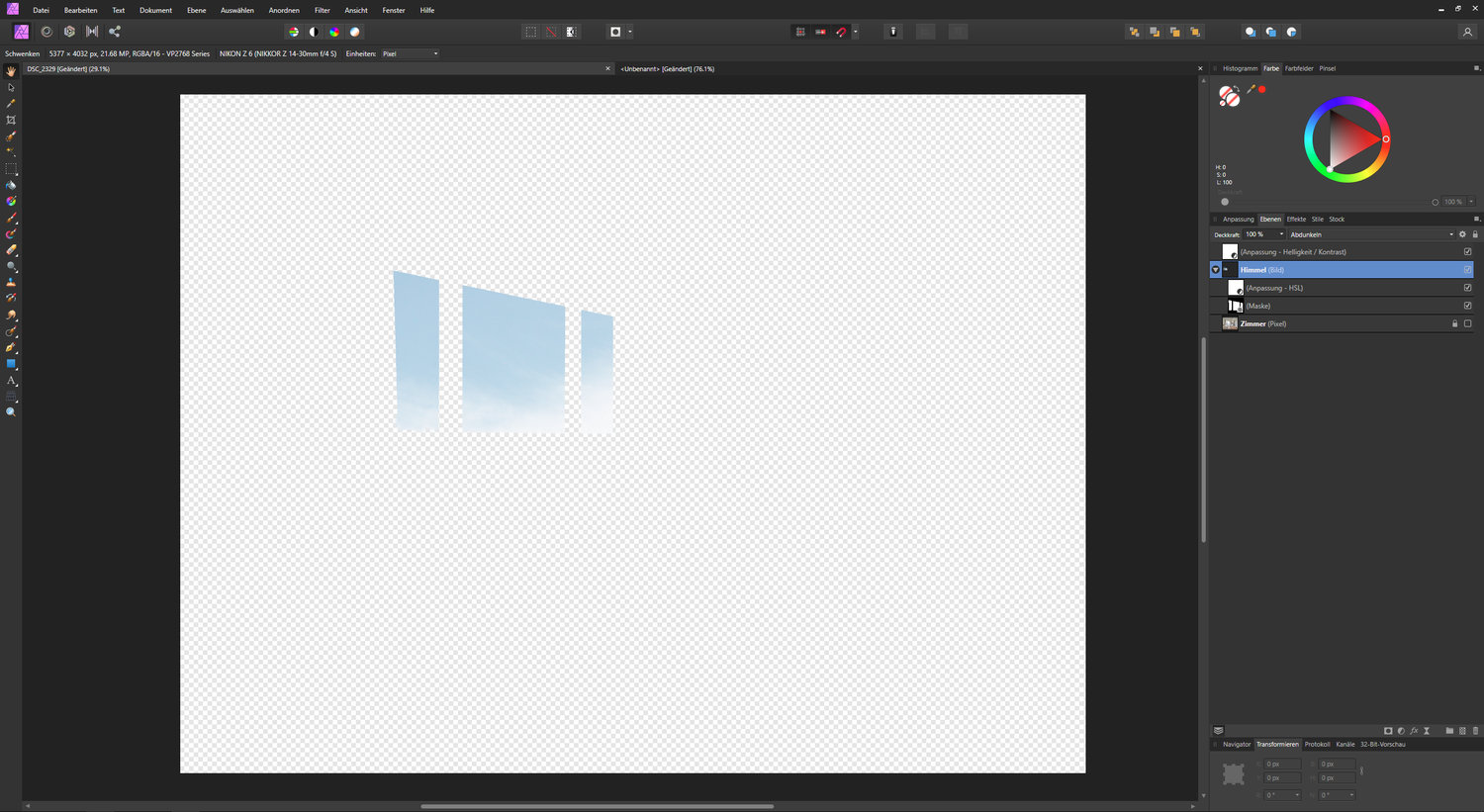
Dazu ziehe ich die Fenster-Ebene über die Innenraum-Ebene. Mit einer Maskierungsebene verstecke ich dann die Fenster-Ebene (Ebene -> Neue leere Maskierungsebene). Nun nehme ich ein Auswahlwerkzeug (Rahmen oder Freihand), markiere den Bereich des Fensters und fülle diesen auf der Maskierungsebene mit weißer Farbe (Werkzeug Bereich füllen). Mit dem Gaußschen Weichzeichner entferne ich die Kanten an den Übergängen: per Rechtsklick auf die Maske -> Maske bearbeiten -> Filter -> Unschärfe -> Gaußsche Unschärfe… -> Radius 1 px.
Mit dieser Technik entferne ich auch Spiegelungen oder helle dunkle Ecken auf. Hier ist ein weicher Pinsel (Härte: 0) mit geringer Deckkraft (20 %) das Werkzeug der Wahl. Maskierungsebenen lassen sich übrigens auch auf Anpassungen wie HSL anwenden, um z. B. Wände mit Farbstich weiß zu machen.
Immobilienfotografie: Himmel austauschen
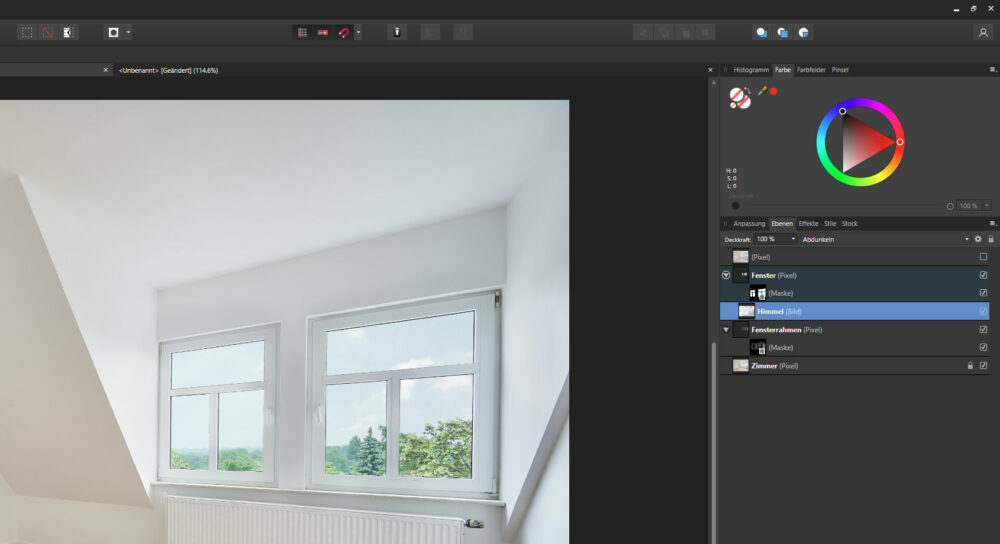
Nicht bei jedem Shooting ist das Wetter schön. Mit einem blauen Himmel wirkt eine Innenaufnahme aber deutlich ansprechender. Wenn die Fensteraufnahme wie oben beschrieben integriert wurde, ist das schnell erledigt. Meine Vorgehensweise sieht so aus:
- Zunächst gehe ich auf Datei -> Platzieren… und wähle ich die Himmel-Datei. Affinity Photo platziert sie automatisch als neue Ebene oberhalb der markierten Ebene.
- Danach ziehe ich die Himmel-Ebene versetzt unter die Maskierungsebene (siehe Screenshot oben).
- Nun ändere ich den Mischmodus der Himmel-Ebene von Normal auf Abdunkeln.
- Mit dem Verschieben-Werkzeug passe ich die Position und die Skalierung des Himmels an, bis es realistisch aussieht.
Wichtig: Diese Methode funktioniert nur dann zuverlässig, wenn der Himmel weiß, also etwas überbelichtet ist. Darauf sollte man bereits beim Fotografieren achten. Es ist auch vorteilhaft, mehrere Himmel-Dateien zur Auswahl zu haben. Am besten wirken hellblaue Farben und kleine weiße Wolken.
Export der fertigen Dateien
Wenn alles passt, werden die Dateien exportiert (Datei -> Exportieren…). Bei Immobilienfotos fürs Web skaliere ich auf 2.000 x 1.500 Pixel. Um gute Ergebnisse zu erzielen, sollte bei Neuberechnung Lanczos (trennbar) und bei Qualität 100 eingestellt werden.
Über Christian Lingnau
Christian fotografiert seit über 10 Jahren in seiner Freizeit hauptsächlich Bäume und Wald. Als er auf Wohnungssuche war, wunderte er sich über die Qualität der Fotos in den Anzeigen. Da kam ihm die Idee, professionelle Immobilienaufnahmen anzubieten. Seitdem fotografiert er Wohnungen und Häuser. Seine Kunden sind überwiegend Immobilienmakler und Eigentümer aus dem Raum Leipzig.





Hallo Christian,
danke für den interessanten Beitrag.
Als Immobilienmakler und Fotograf habe ich im Laufe der Jahre festgestellt, dass sich der zeitliche Aufwand der Detail-Maskierungen von Hell- und Dunkelbereichen im Alltag nicht rechnet.
Deshalb arbeite ich nach dem Pareto-Prinzip, um mit 20% Aufwand, 80% eines guten Ergebnisses zu erzielen.
Mein Workflow ist ähnlich wie Deiner. Auch ich lege mir Presets und Projektordner (allerdings in Lightroom) an. Nach der RAW-Entwicklung übergebe ich die Belichtungsreihen dann allerdings an ein HDR-Programm wie Oloneo, Photomatix oder Aurora HDR. Dank Stapelverarbeitung geht das sehr zügig. Die Ergebnisse bekommen dann ihren Feinschliff in Lightroom und Topas Sharpen AI.
Nach dieser Methode gelingt es mir, große Mengen an Belichtungsreihen für meine 360° Touren und Immobilienfotos zu bearbeiten. Zugegeben werden meine Aufnahmen nicht so perfekt wie Deine – allerdings brauche ich auch nur einen Bruchteil der Zeit dafür.
Viele Grüße
Thomas
Hallo Thomas,
deinen Ansatz nach dem Pareto-Prinzip kann ich gut nachvollziehen. Letztlich geht es ja um einen Kompromiss zwischen Aufwand und Ergebnis, damit sich das Ganze rechnet. Ich habe anfangs viel mit Bitz gearbeitet. Das mache ich heute nur noch selten, weil es vor Ort zu viel Zeit kostet. Der beschriebene Workflow ist zwar auch zeitintensiv, aber wenn man das oft genug macht, wird man auch schneller.
Viele Grüße
Christian
PS: Schöne 360-Grad-Touren!